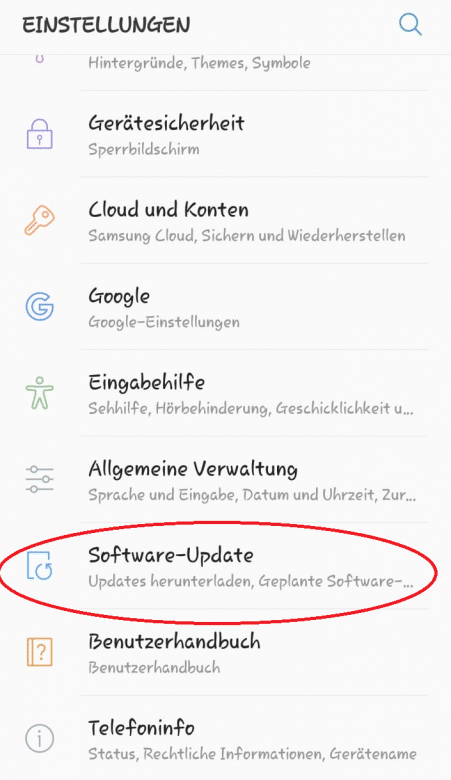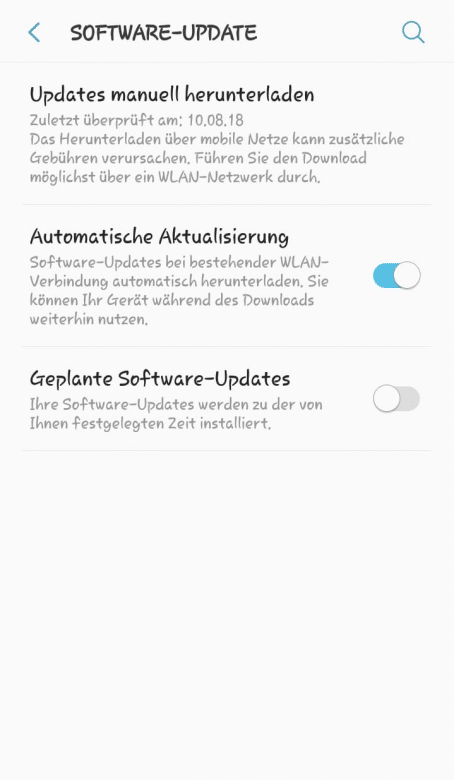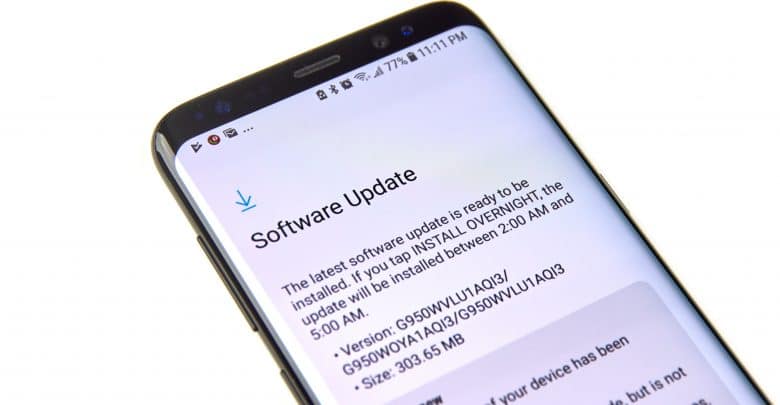
Smartphonehersteller empfehlen ebenso wie die Entwickler der auf den Smartphones installierten Betriebssysteme die regelmäßige Aktualisierung. Ausgesprochen werden diese Empfehlungen aus Sicherheitsgründen – nur, wer die neueste Version installiert, verfügt über alle aktuellen Sicherheitsupdates. Etwaige Sicherheitslücken werden durch neue Updates behoben. Andere Fehler werden durch eine Aktualisierung ausgemerzt. Ein weiterer Grund, der jedoch nicht jeden Nutzer überzeugen dürfte, besteht darin, dass mit neuen Versionen des Betriebssystems häufig neue Funktionen hergehen. Das Hauptargument ist jedoch das der Sicherheit – schließlich will niemand Angreifern offene Türen bieten oder mit anderen sicherheitsrelevanten Fehlern und Einschränkungen leben.
Den allermeisten Nutzern stellt sich daher irgendwann im Laufe ihres Smartphonelebens die Frage, wie sie die so dringend empfohlenen Aktualisierungen denn erhalten. Während iPhone-Nutzer meist penetrant und ohne jede Rücksicht auf neue Updates hingewiesen werden oder sogar in den fragwürdigen Genuss kommen, lediglich über die erfolgte Aktualisierung des Geräts informiert zu werden, müssen Android-Nutzer – je nach Hersteller – teilweise intensiv nach einem Hinweis suchen, um zu erfahren, dass neue Updates zur Verfügung stehen. Die Unterschiede in Bezug auf die Updates für Android-Nutzer sind vor allem darauf zurückzuführen, dass das Betriebssystem anders als iOS von unterschiedlichsten Smartphone-Herstellern und in unterschiedlichen Varianten genutzt wird. Die Smartphone-Hersteller nutzen häufig eigens angepasste Versionen von Android und stellen entsprechend auch eigene Updates zur Verfügung.
Die meisten Hersteller bieten dabei die Möglichkeit, automatischer Android-Updates. Einige Hersteller informieren sehr übersichtlich über neue Updates, während andere die Hinweise nur auf Nachfrage anzeigen.
Nachfolgend soll in aller Kürze erklärt werden, wie ein Android-Smartphone aktualisiert werden kann – unabhängig vom Hersteller des Geräts.
Herausfinden, welche Version installiert ist
Vor einem Update muss herausgefunden werden, welche Version derzeit installiert ist – möglicherweise ist ein Update nicht möglich, da es sich bei der installierten bereits um die aktuellste Version handelt.
Das Ermitteln der aktuellen Version gelingt innerhalb weniger Minuten.
- Öffne die App „Einstellungen“. Alternativ kannst du auf das Zahnradsymbol, welches sich in der oberen Info-Leiste befindet, tippen.
- Wähle dann den Menüpunkt „System“.
- Tippe nun auf „Erweitert“.
Bei einigen Smartphoneherstellern existiert der Punkt „Erweitert“ nicht. In diesem Falle kann auf „Über das Telefon“ geklickt werden. - Wähle „Systemupdates“.
Die Benennung des vierten Punkts unterscheidet sich in Abhängigkeit vom Smartphone-Hersteller. Bei Samsung heißt er beispielsweise „Software-Updates“. Sollen automatische Updates aktiviert werden, besteht unter diesem Menüpunkt die Möglichkeit dazu.
Bei Samsung-Smartphones heißt der Punkt „Software-Updates“. Anzeige bei aktivierten automatischen Updates.
5. Tippe auf „Auf Updates überprüfen“.
Ist die aktuelle Android-Version aktualisiert, werden keine zur Verfügung stehenden Updates gefunden. Ist auf dem Smartphone hingegen eine veraltete Version des Betriebssystems installiert, werden zur Verfügung stehende Updates angezeigt – sofern der Smartphonehersteller derartige Updates zulässt, was in der Regel jedoch der Fall ist.
Das Gerät vorbereiten und Updates installieren
Stehen Aktualisierungen zur Verfügung, können diese über einen Fingertipp auf „Jetzt aktualisieren“ installiert werden. Bevor diese Aktion ausgelöst wird, sollte das Gerät jedoch für das Update vorbereitet werden – andernfalls könnten unter Umständen unliebsame Überraschungen drohen.
So sollte vor dem Aktualisieren sichergestellt werden, dass eine WLAN-Verbindung besteht. Die Updates sind in der Regel recht datenintensiv. Besteht keine WLAN-Verbindung, könnte das Update also nicht klappen.
Außerdem solltet ihr vorher zur Sicherheit noch ein Backup eurer Dateien machen, denn auch wenn meistens nichts schief geht, gibt es dafür keine Garantie.
Darüber hinaus sollte sichergestellt sein, dass der Akku aufgeladen ist. Ist dies nicht der Fall, bietet es sich an, das Smartphone während des Updates mit dem Stromnetz zu verbinden. Aktualisierungen können recht lange dauern. Genügt die Akkuladung nicht, bricht das Update ab. Es wurde dann nicht vollständig aktualisiert, was zu Funktionseinschränkungen des Smartphones führen kann – ein unvollständig installiertes bzw. aktualisiertes Betriebssystem ist nämlich nicht sonderlich vorteilhaft.
Nach dem Update – bzw. im Zuge dessen – wird das Smartphone neu gestartet.